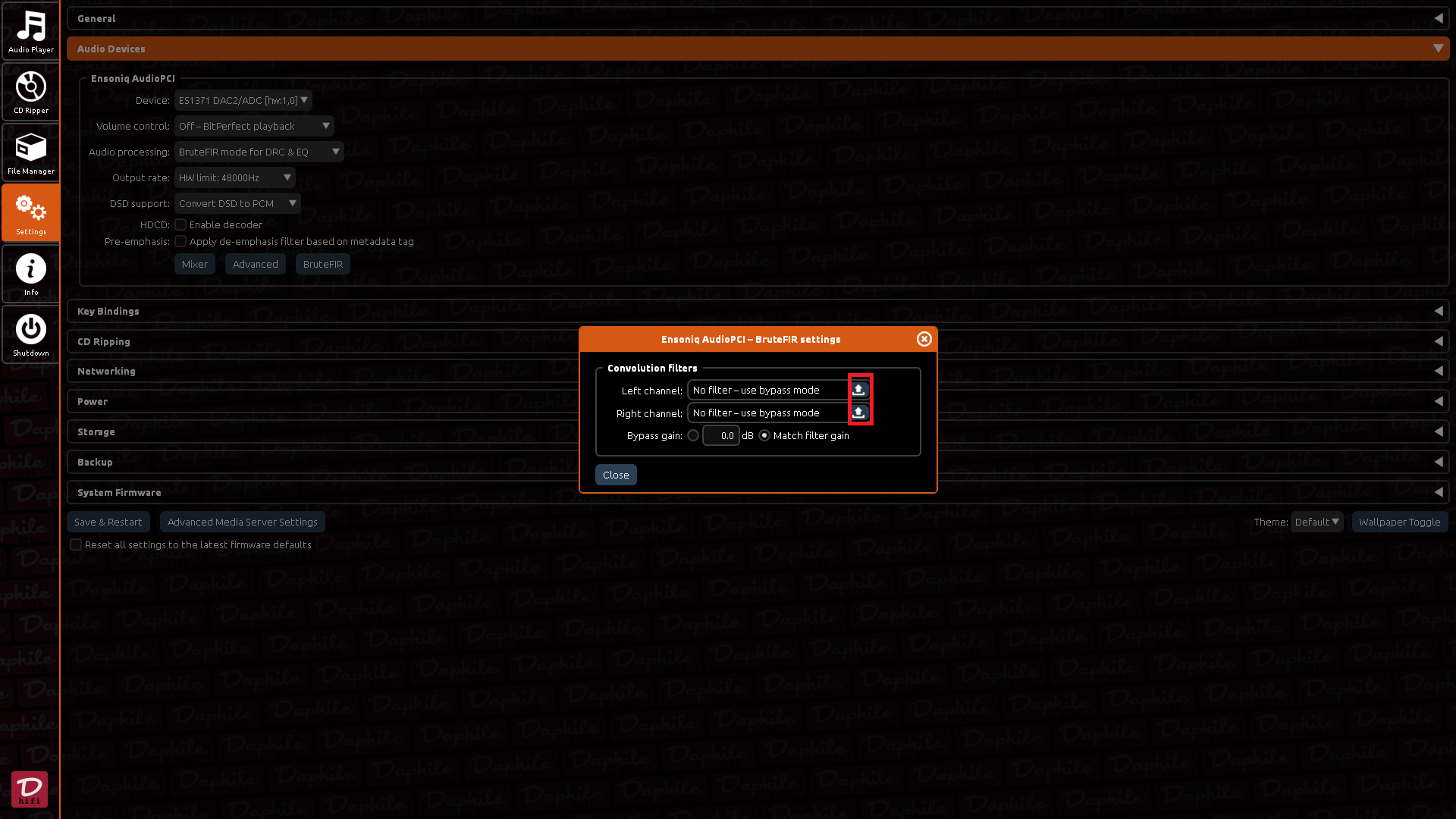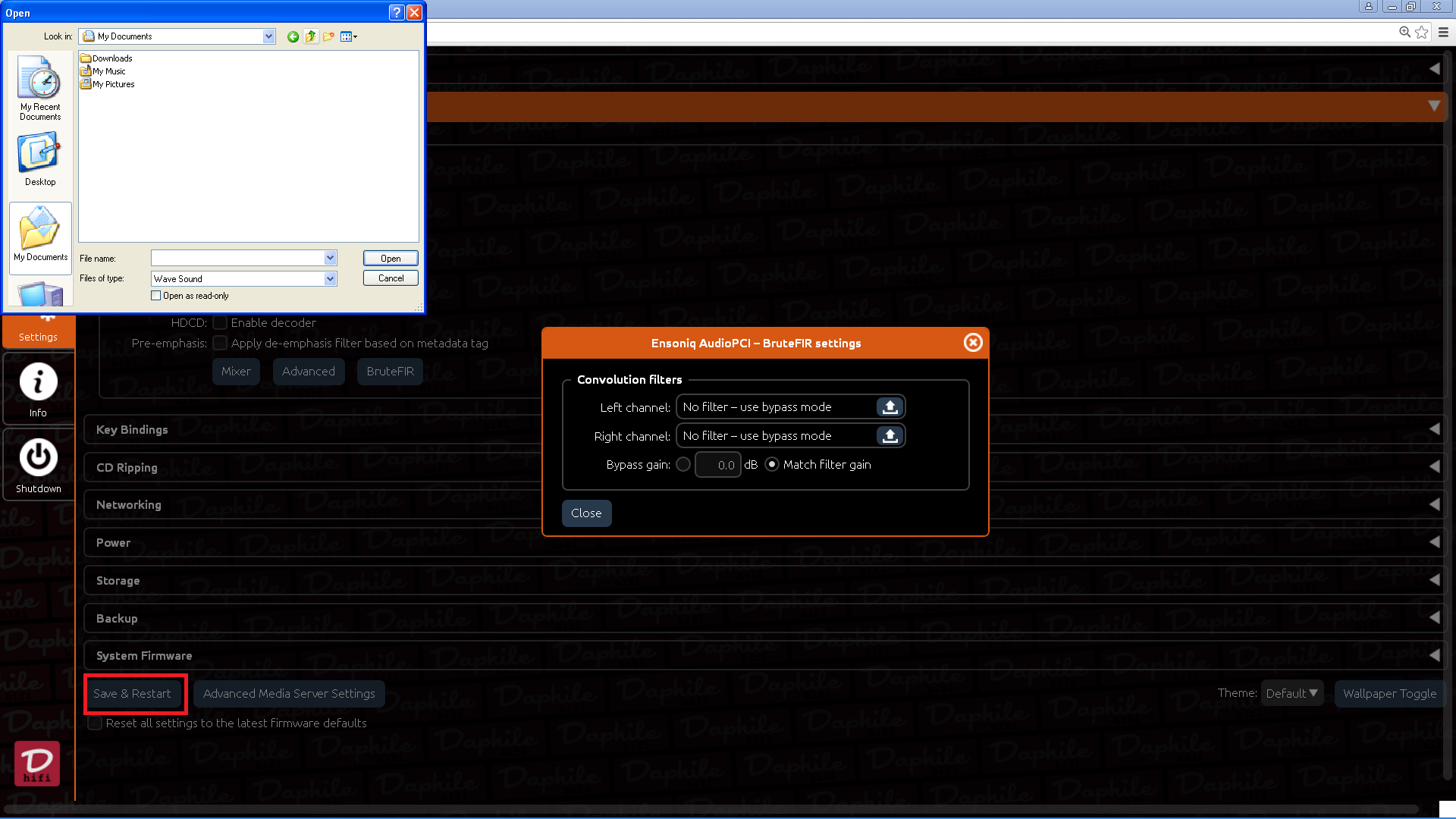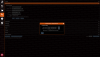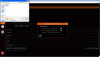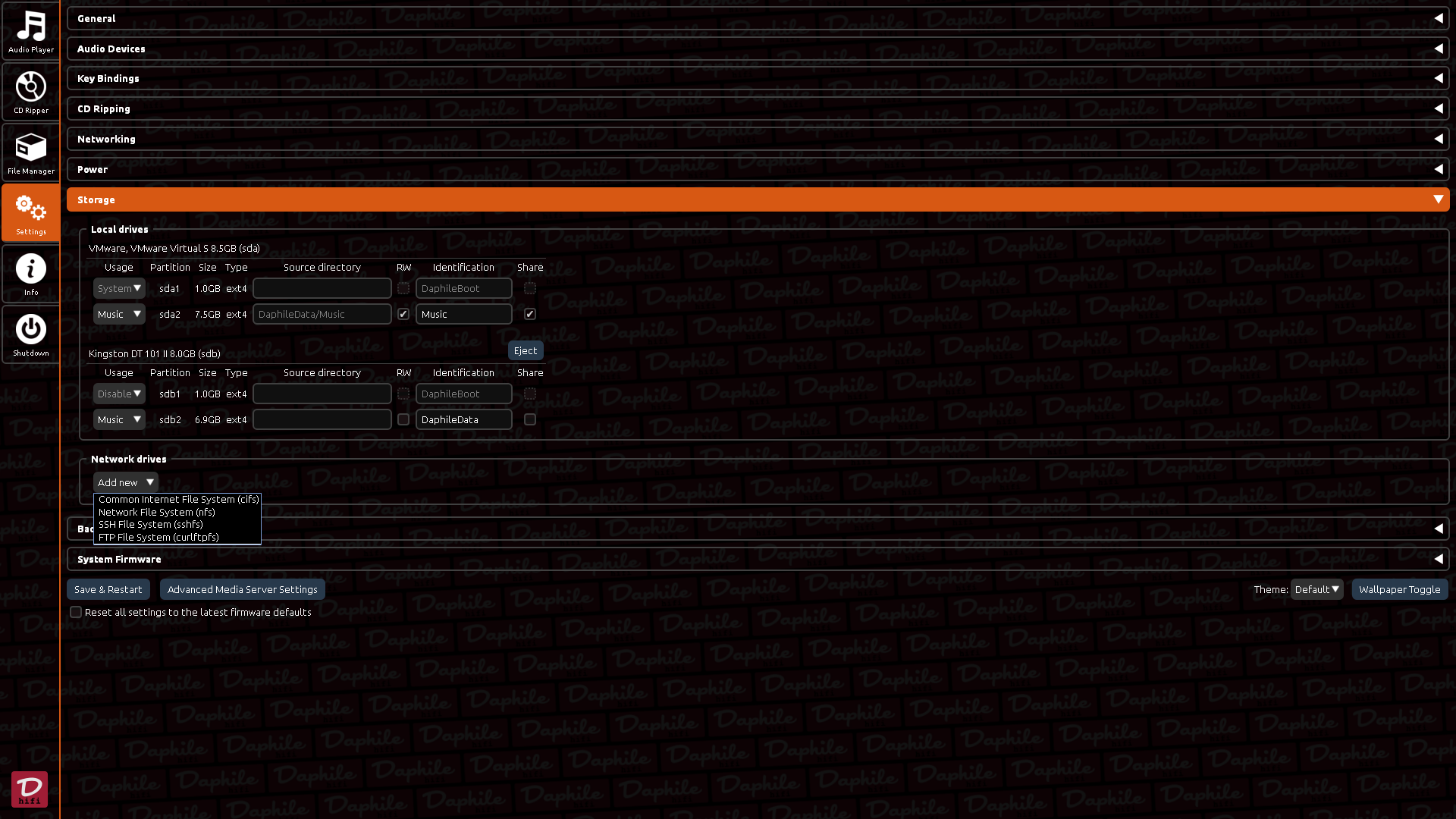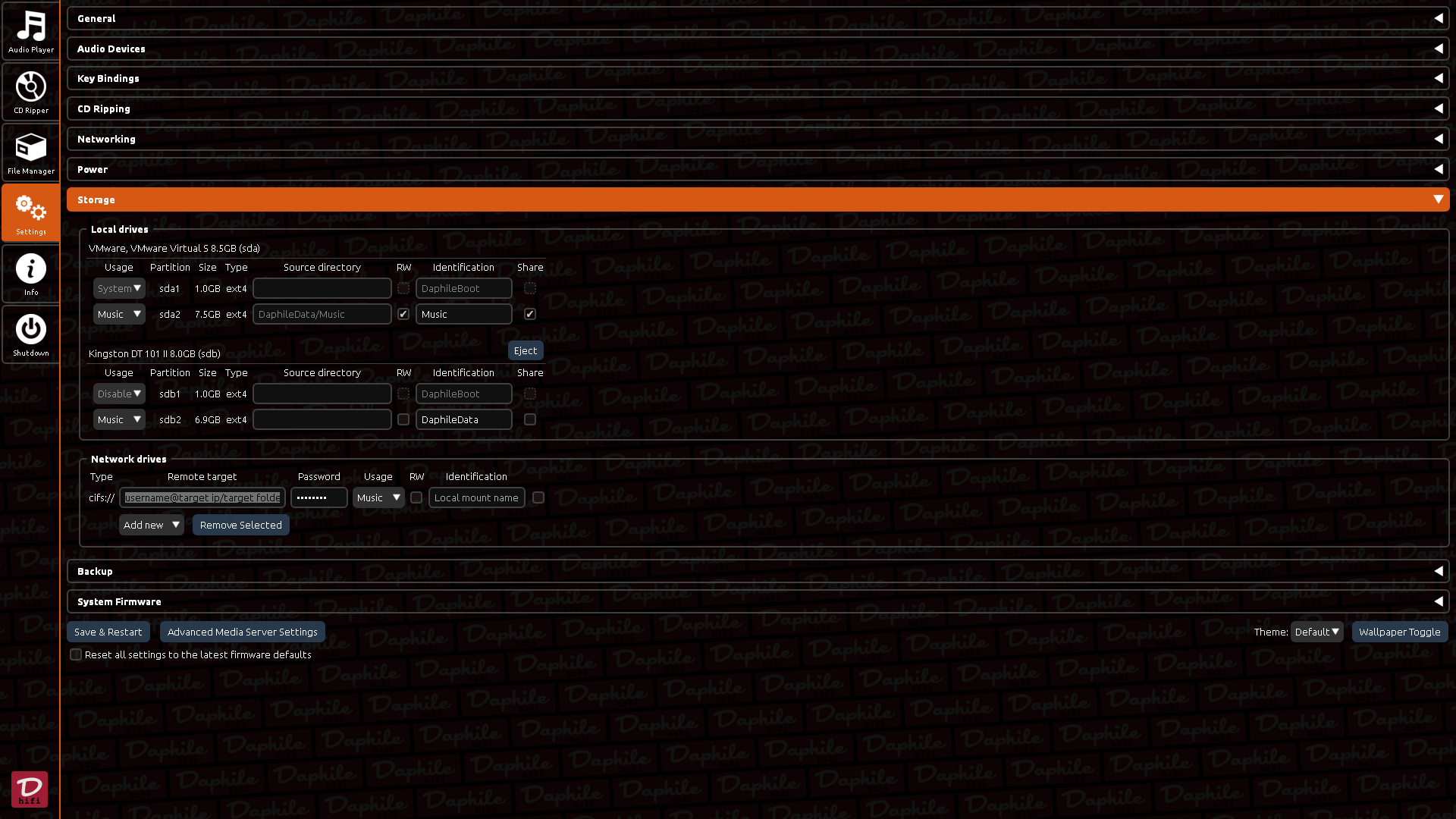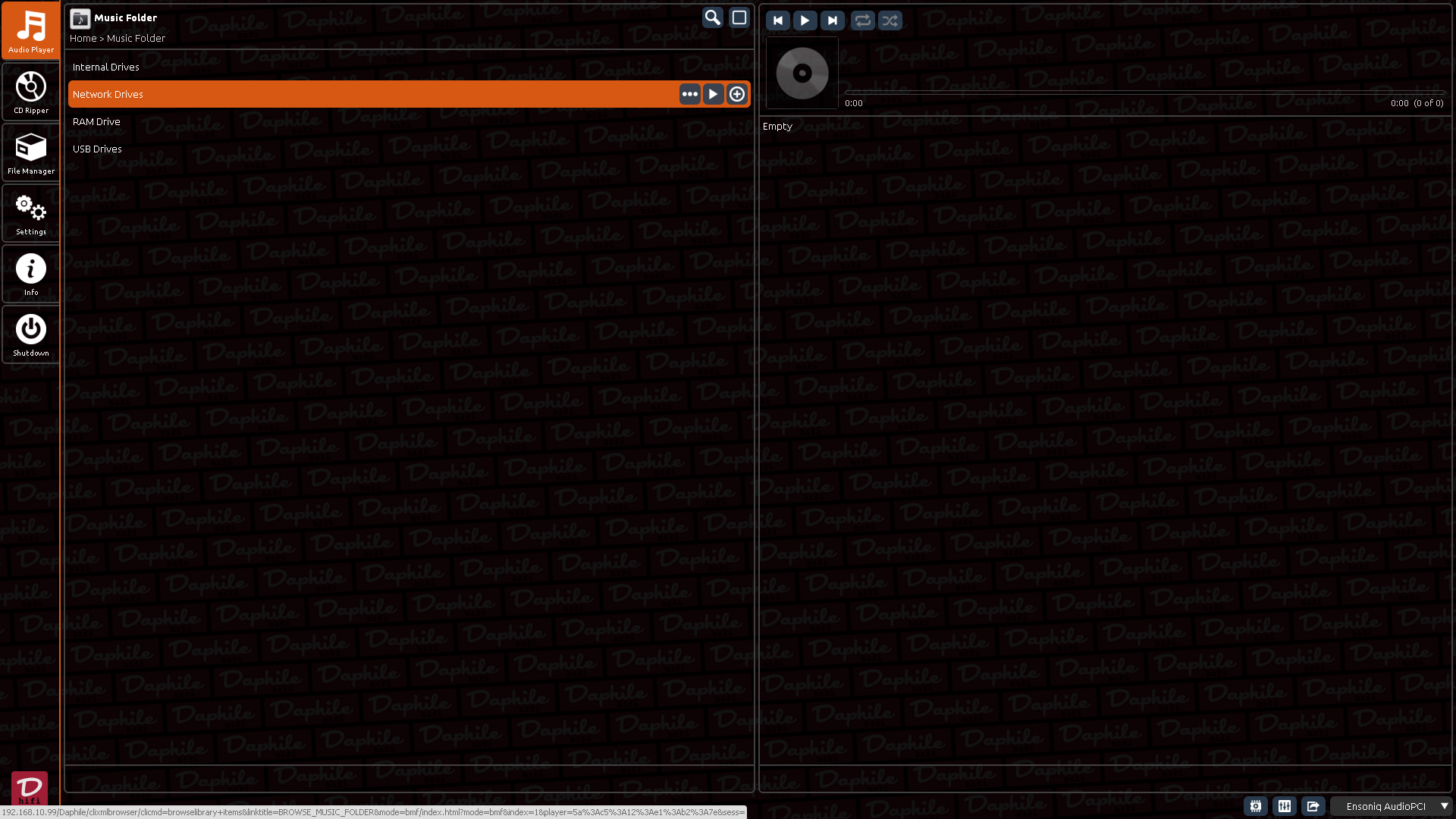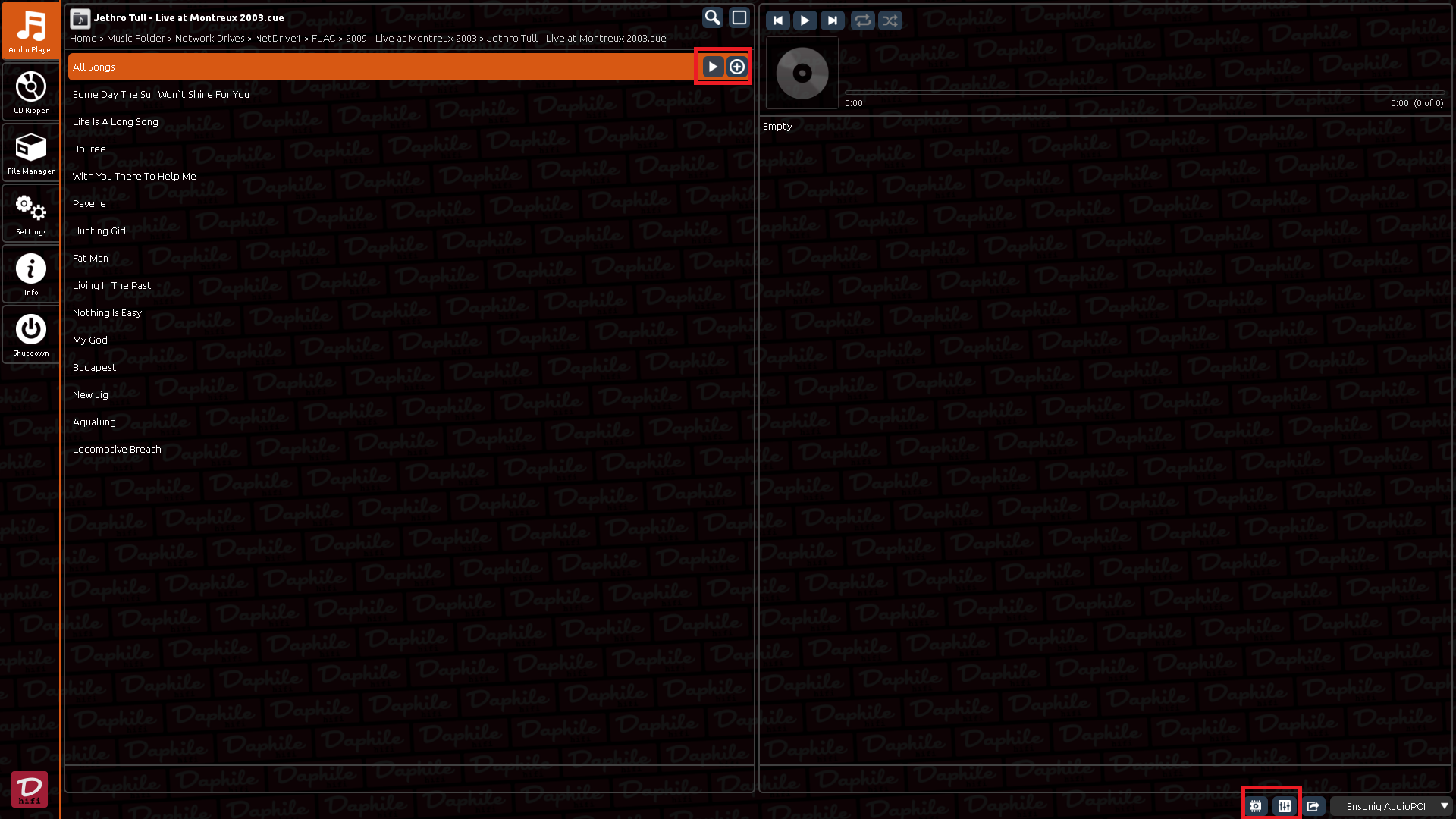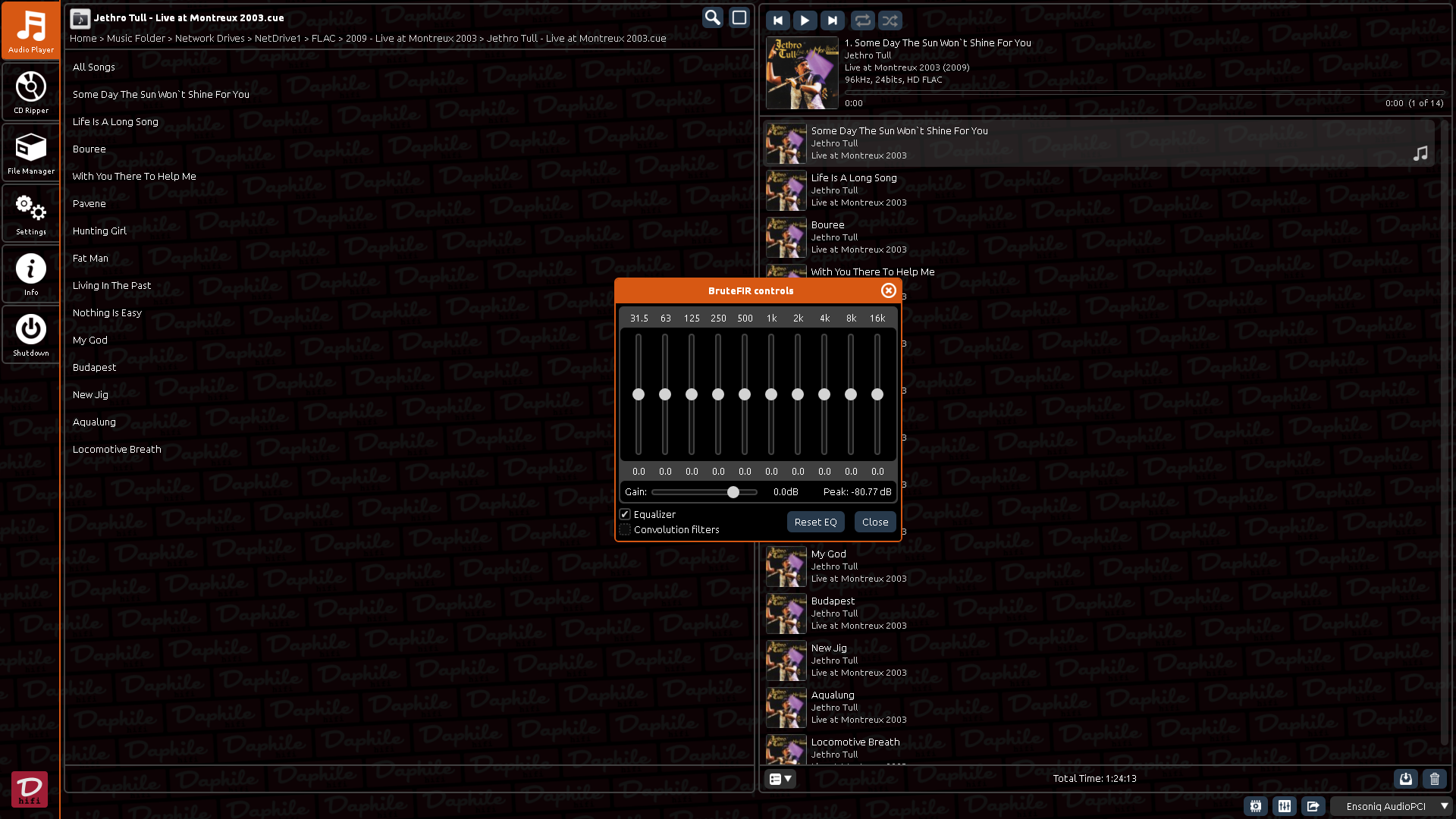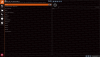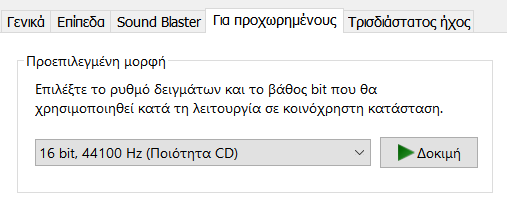- Μηνύματα
- 7.758
- Reaction score
- 12.774
Καλημέρα σας!! Πέρασε αρκετός καιρός απο τότε που έταξα τον παρόντα οδηγό, αλλά λίγο η δουλειά, λίγο οι οικογενειακές υποχρεώσεις, λίγο που είμαι τελειομανής και δεν ήθελα να ανεβάσω φωτογραφίες απο το κινητό μου, πέρασε ο καιρός.
Ξεκινάμε λοιπόν απο τα βασικά. Κατεβάζουμε το αρχείο εγκατάστασης του Daphile απο τη σελίδα:
 www.daphile.com
Παρέχονται δύο εκδόσεις, μια για 64bit συστήματα και μια για 32bit. Επιλέγουμε ανάλογα την αρχιτεκτονική του συστήματός μας.
www.daphile.com
Παρέχονται δύο εκδόσεις, μια για 64bit συστήματα και μια για 32bit. Επιλέγουμε ανάλογα την αρχιτεκτονική του συστήματός μας.
Στη συνέχεια κατεβάζουμε την εφαρμογή usbwriter απο εδώ και ετοιμάζουμε το usb φλασάκι μας:
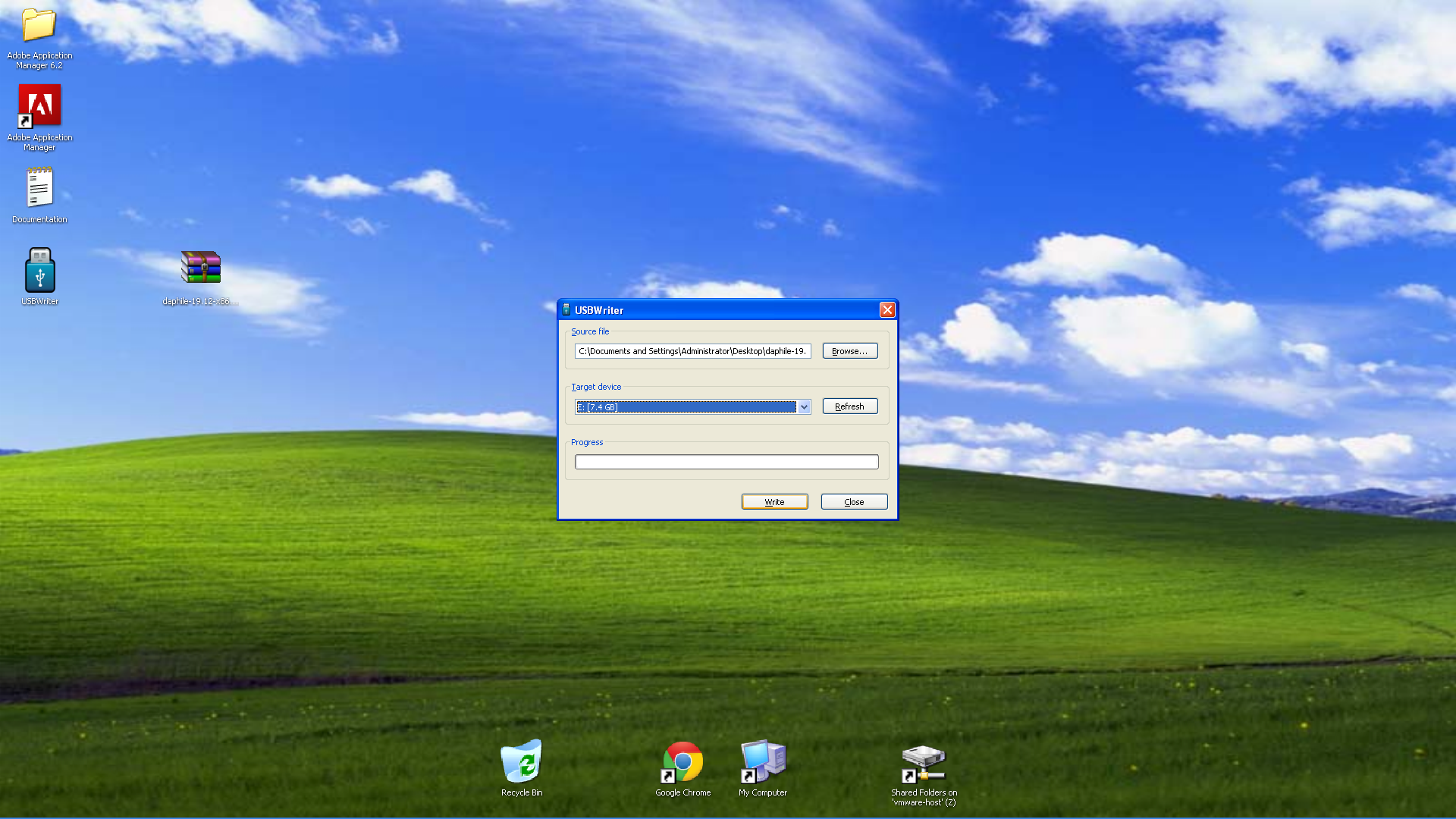
Αφού ολοκληρωθεί η διαδικασία, κάνουμε επανεκκίνηση στον υπολογιστή μας με το usb flash τοποθετημένο σε μια θύρα usb και επιλέγουμε μέσω του bios να γίνει εκκίνηση του συστήματος απο αυτό το usb drive.
Καλώς εχόντων των πραγμάτων, θα οδηγηθούμε σε αυτή την πρώτη οθόνη:
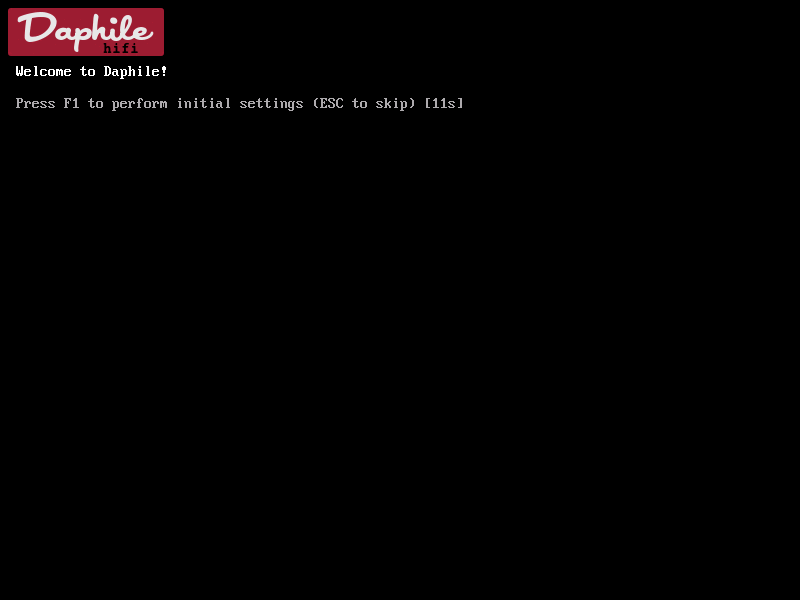
Πατάμε escape καθώς δεν θέλουμε να παραμετροποιήσουμε τίποτα πριν την εγκατάσταση ( δεν χρειάζεται* ).
Στη συνέχεια οδηγούμαστε σε μια οθόνη που αναφέρεται μια ip. Αυτή είναι η αρχική ip που παίρνει το daphile προκειμένου να μπούμε προσωρινά στο interface και να κάνουμε τις απαραίτητες ενέργειες εγκατάστασης και παραμετροποίησης. Έστω ότι αυτή είναι 192.168.1.χχ
Ανοίγουμε απο ένα άλλο υπολογιστή, tablet, κινητό τον browser και μπαίνουμε στη προαναφερθείσα ip και οδηγούμαστε στο interface του daphile. Δεν ενθουσιαζόμαστε ακόμα, δεν έχει γίνει η εγκατάσταση του λογισμικού:
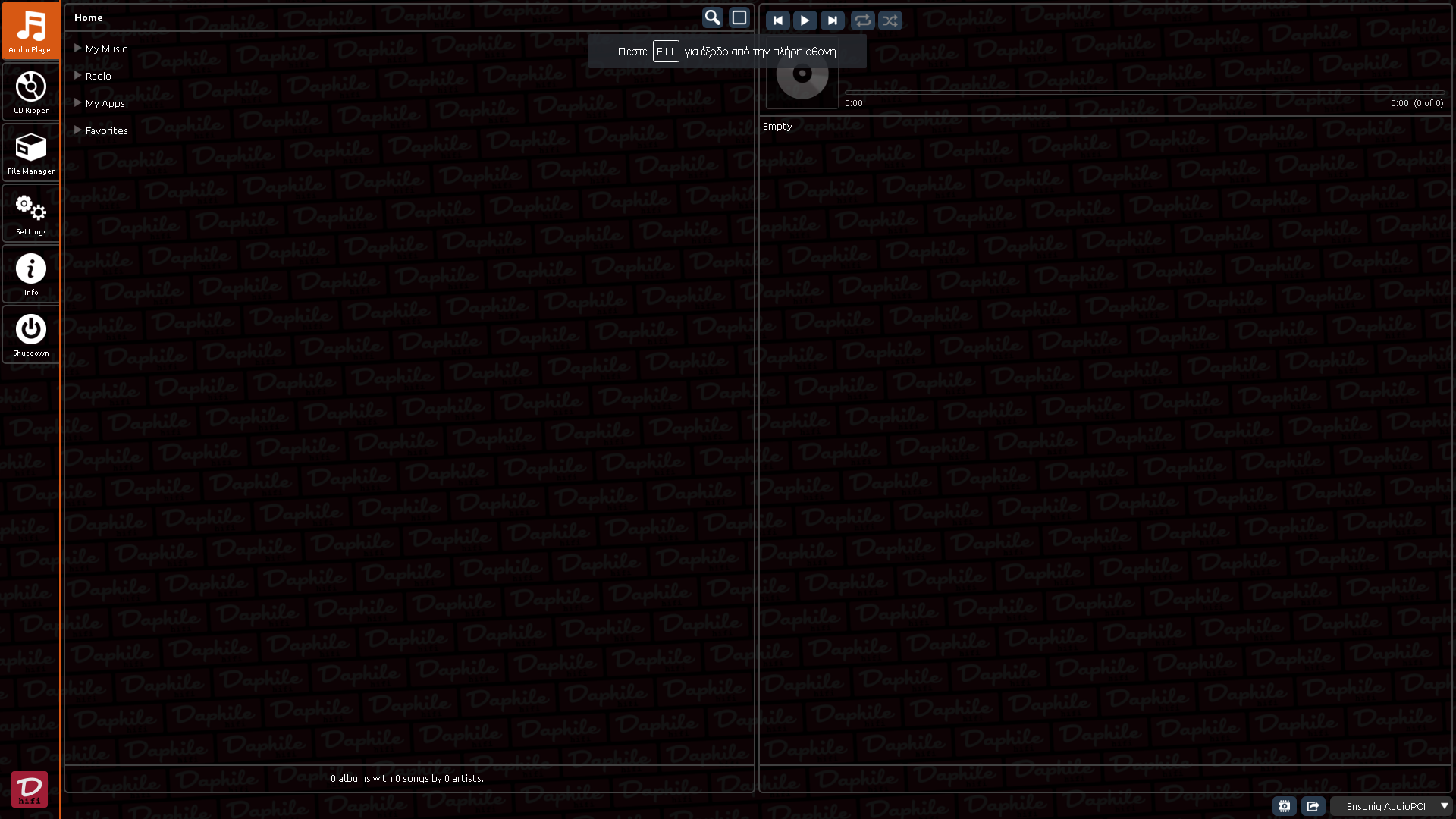
Aπο τη στήλη επιλογών στα αριστερά, πατάμε στο Settings και στη συνέχεια πάμε στη κατηγορία system firmware:
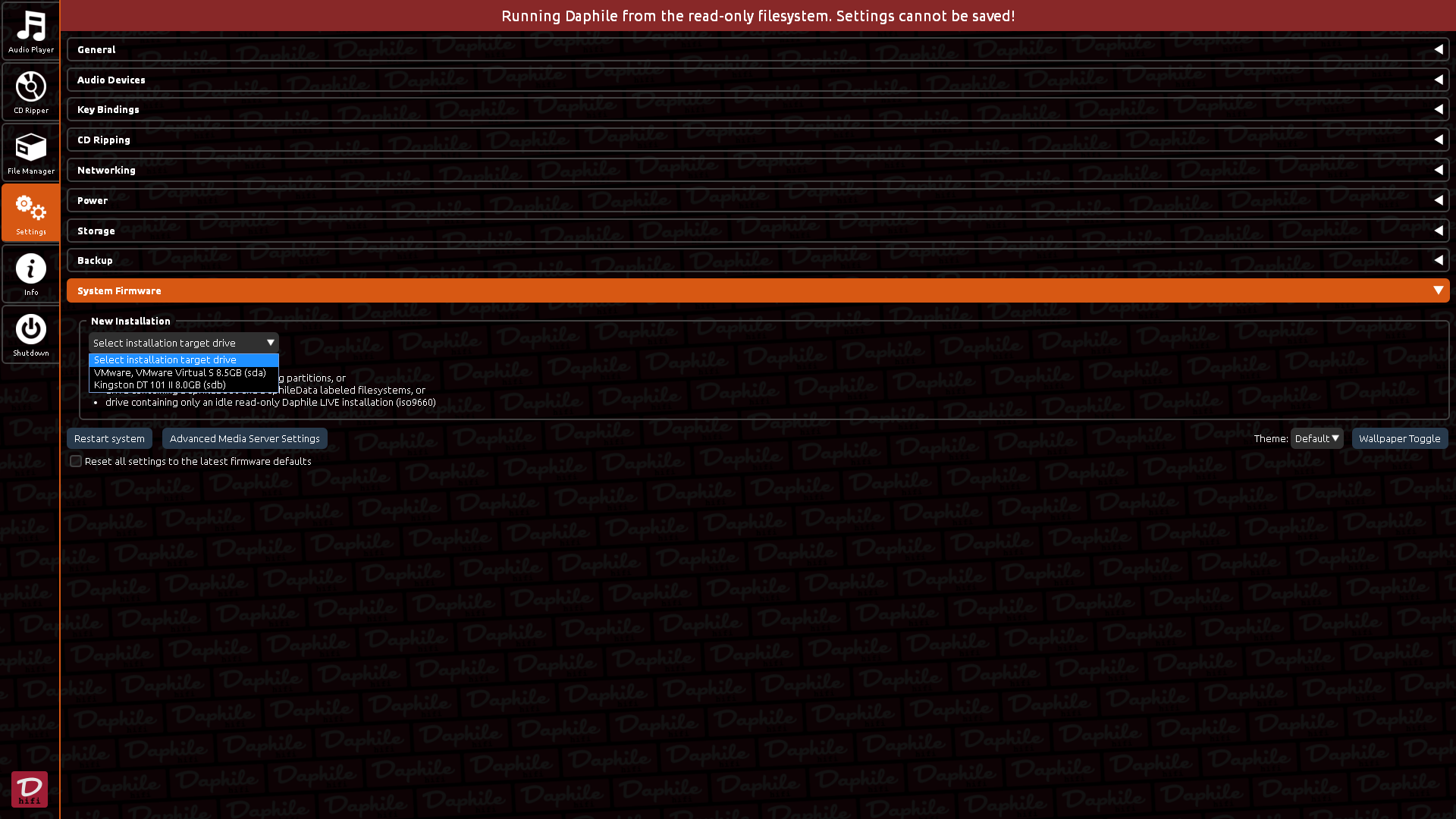
Απο το αναδυόμενο menu "select installation target drive" επιλέγουμε το drive στο οποίο θα εγκατασταθεί το Daphile και απο το οποίο θα τρέχει. ΠΡΟΣΟΧΗ: Όλα τα δεδομένα του δίσκου που θα επιλέξουμε ( μαζί και τα partitions ), θα διαγραφούν. Στο δικό μου σύστημα έχω κάνει εγκατάσταση στο usb flash που χρησιμοποίησα για την εγκατασταση, οπότε έχω διαθέσιμο το λειτουργικό των windows στον σκληρό δίσκο και όποτε θέλω να ακούσω μουσική, ξεκινώ τον υπολογιστή μου απο το usb flash.
Δίπλα στο αναδυόμενο μενού έχει την επιλογή "Configure system settings". Επιλέγοντάς την, έχουμε τη δυνατότητα να παραμετροποιήσουμε το Daphile πριν κάνουμε επανεκκίνηση και τρέξει απο τον δίσκο στο οποίο θα το εγκαταστήσουμε. Αν το παραλείψουμε δεν χάθηκε ο κόσμος, απλά θα κάνουμε εκ των υστέρων τις ρυθμίσεις. Αν το επιλέξουμε, καταλήγουμε σε αυτή την οθόνη:
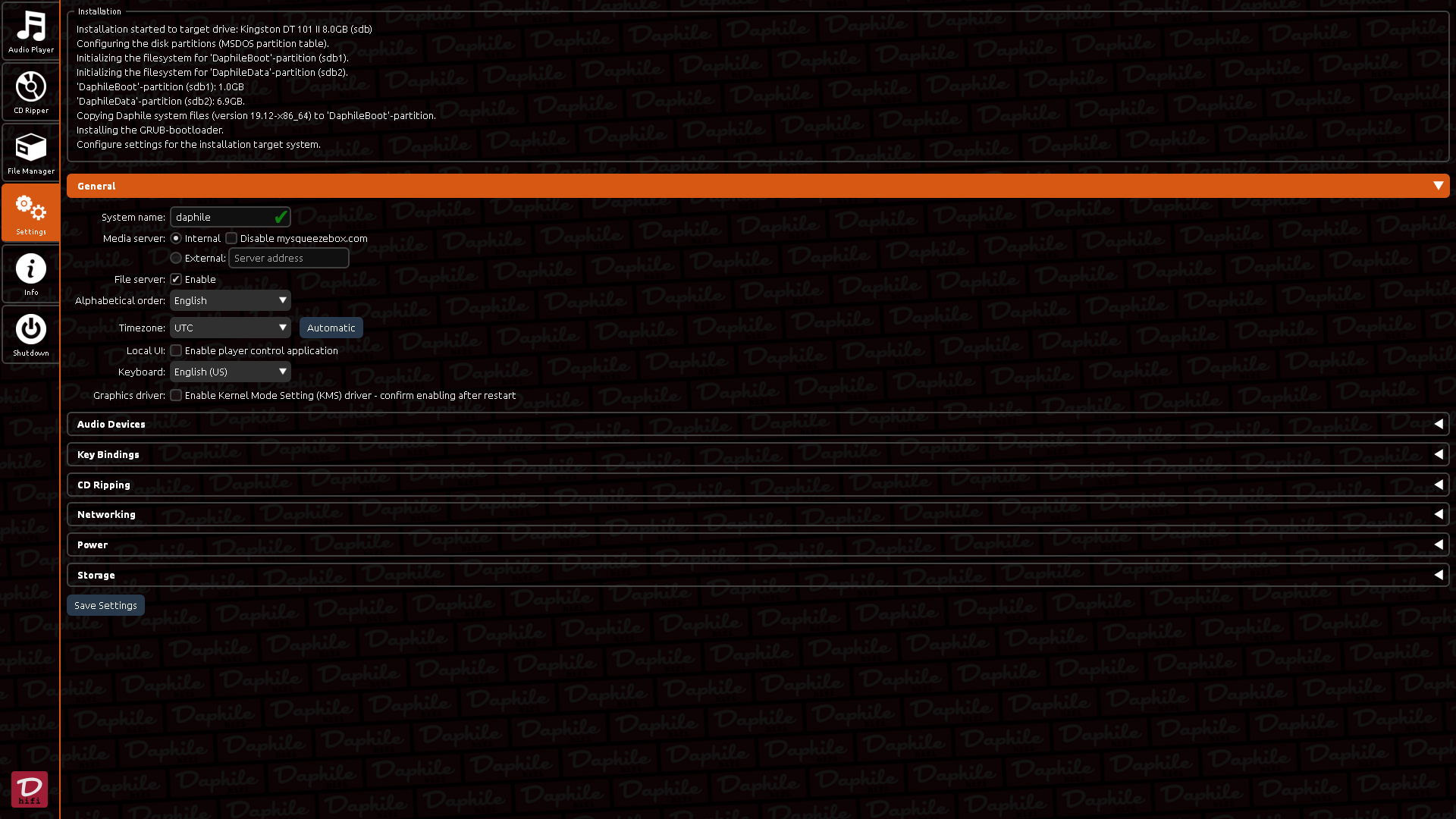
Αν κινηθούμε με αυτό το τρόπο λοιπόν, κάθε φορά που κάνουμε μια αλλαγή πατάμε στην επιλογή save settings και όταν τις κάνουμε όλες, επιλέγουμε restart.
H aλήθεια είναι ότι χρησιμοποίησα αυτή την επιλογή σήμερα που ετοίμαζα τον οδηγό, συνήθως έκανα επανεκκίνηση μετά την εγκατάσταση και στη συνέχεια έκανα τις ρυθμίσεις μου.
Μέχρι στιγμής λοιπόν έχουμε εγκαταστήσει την εφαρμογή στον δίσκο της επιλογής μας. Αν έχουμε κάνει εγκατάσταση στο usb flash, το αφήνουμε στη θύρα usb και κάνουμε επανεκκίνηση ( επιλέγοντας απο το boot menu του bios να ξεκινήσει ο υπολογιστής απο τo usb flash ), διαφορετικά πριν κάνουμε επανεκκίνηση το αφαιρούμε ( οπότε ο υπολογιστής θα ξεκινήσει απο τον σκληρό δίσκο μας ). Μετά την επανεκκίνηση, θα οδηγηθούμε πάλι σε μια οθόνη με το λογότυπο του Daphile όπου θα αναφέρεται η ip του interface. Μπαίνουμε σε αυτή την ip απο τον browser του δεύτερου υπολογιστή ή του κινητού ή του tablet και πάμε να παραμετροποιήσουμε το Daphile σύμφωνα με τα γούστα μας και μετά να δούμε και κάποιες χρήσιμες λειτουργίες του.
( To be continued!! )
Ξεκινάμε λοιπόν απο τα βασικά. Κατεβάζουμε το αρχείο εγκατάστασης του Daphile απο τη σελίδα:
Daphile – Digital Music Convenience for Audiophiles
Daphile is an audiophile class music server & player OS – targeted to dedicated headless PC. It manages the bitperfect and gapless playback of common audio formats including the high resolution files.
Στη συνέχεια κατεβάζουμε την εφαρμογή usbwriter απο εδώ και ετοιμάζουμε το usb φλασάκι μας:
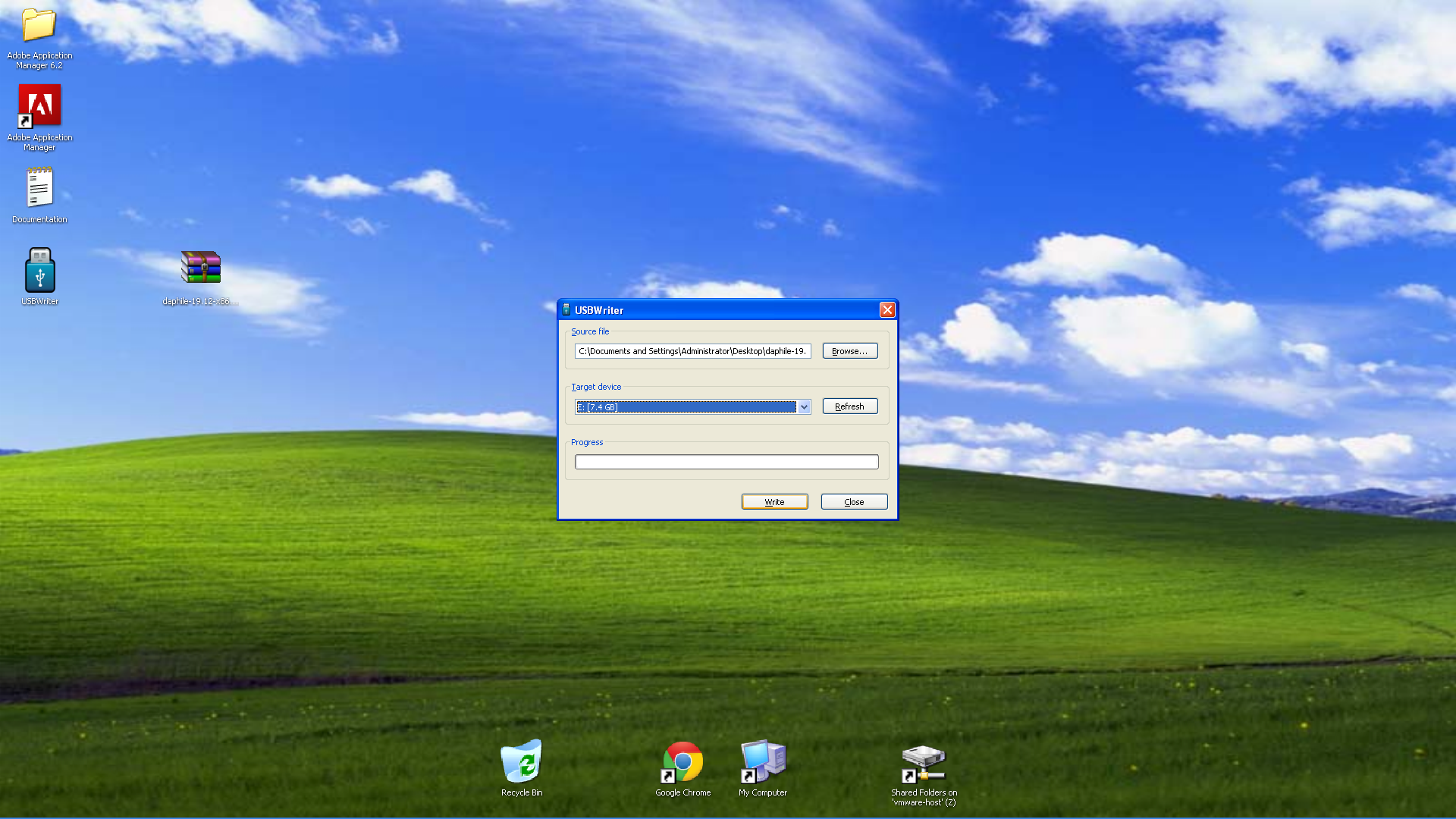
Αφού ολοκληρωθεί η διαδικασία, κάνουμε επανεκκίνηση στον υπολογιστή μας με το usb flash τοποθετημένο σε μια θύρα usb και επιλέγουμε μέσω του bios να γίνει εκκίνηση του συστήματος απο αυτό το usb drive.
Καλώς εχόντων των πραγμάτων, θα οδηγηθούμε σε αυτή την πρώτη οθόνη:
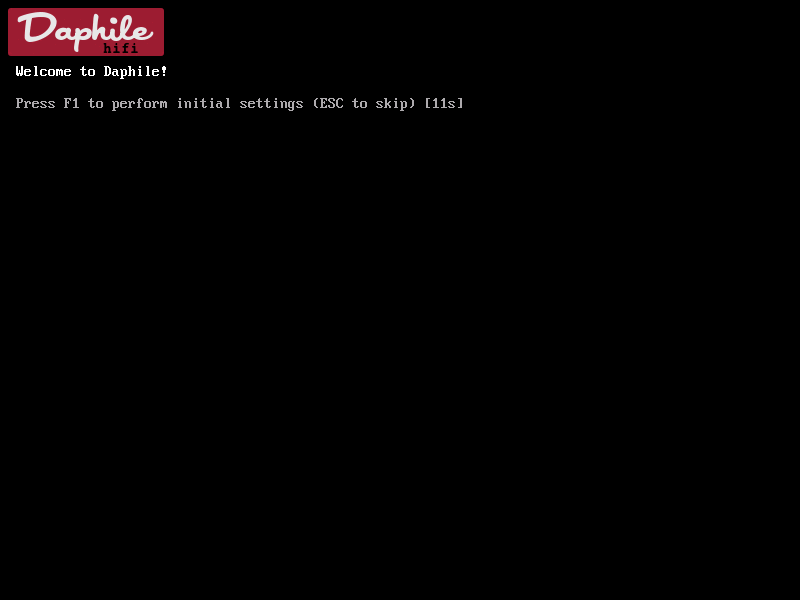
Πατάμε escape καθώς δεν θέλουμε να παραμετροποιήσουμε τίποτα πριν την εγκατάσταση ( δεν χρειάζεται* ).
Στη συνέχεια οδηγούμαστε σε μια οθόνη που αναφέρεται μια ip. Αυτή είναι η αρχική ip που παίρνει το daphile προκειμένου να μπούμε προσωρινά στο interface και να κάνουμε τις απαραίτητες ενέργειες εγκατάστασης και παραμετροποίησης. Έστω ότι αυτή είναι 192.168.1.χχ
Ανοίγουμε απο ένα άλλο υπολογιστή, tablet, κινητό τον browser και μπαίνουμε στη προαναφερθείσα ip και οδηγούμαστε στο interface του daphile. Δεν ενθουσιαζόμαστε ακόμα, δεν έχει γίνει η εγκατάσταση του λογισμικού:
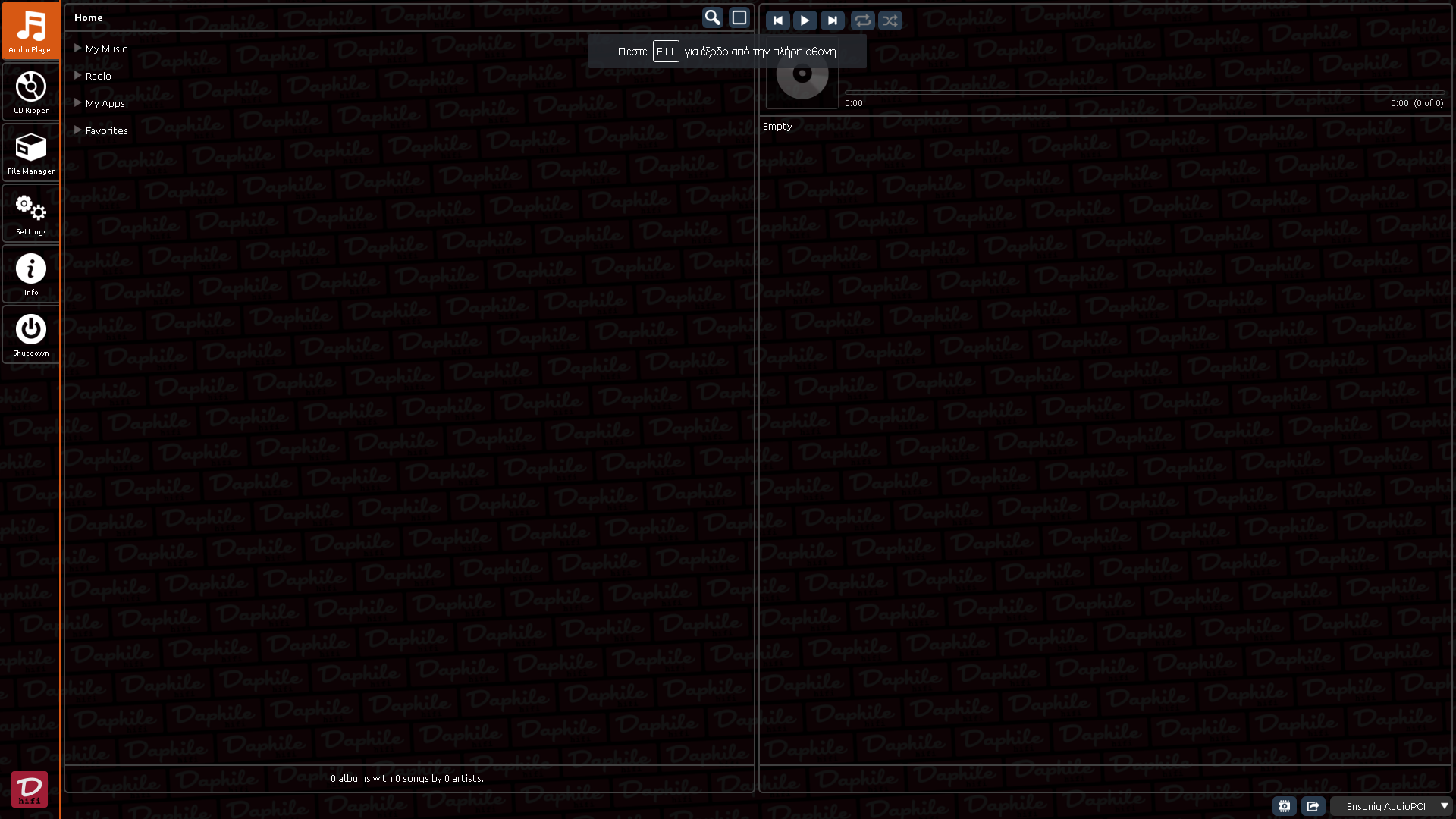
Aπο τη στήλη επιλογών στα αριστερά, πατάμε στο Settings και στη συνέχεια πάμε στη κατηγορία system firmware:
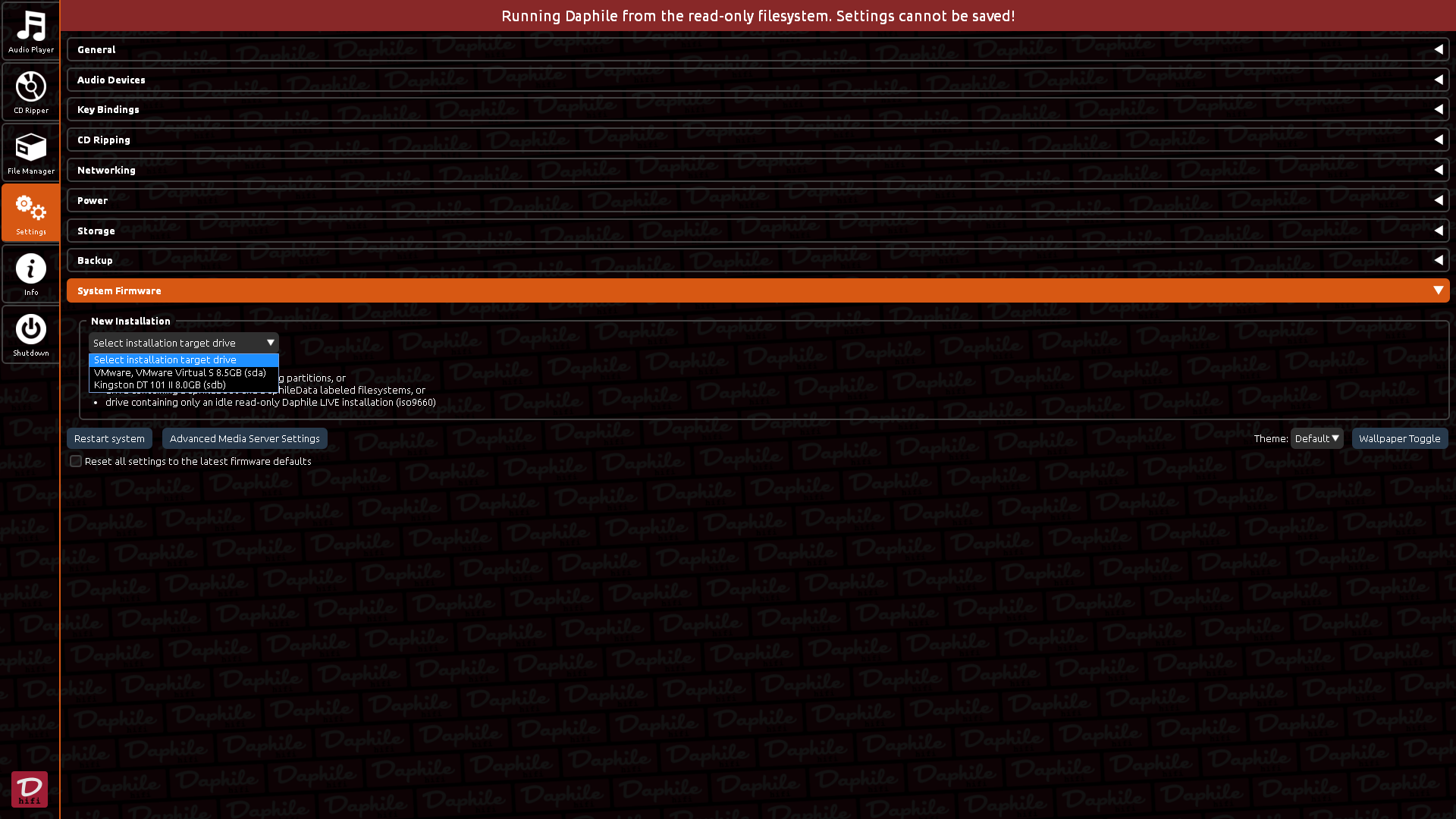
Απο το αναδυόμενο menu "select installation target drive" επιλέγουμε το drive στο οποίο θα εγκατασταθεί το Daphile και απο το οποίο θα τρέχει. ΠΡΟΣΟΧΗ: Όλα τα δεδομένα του δίσκου που θα επιλέξουμε ( μαζί και τα partitions ), θα διαγραφούν. Στο δικό μου σύστημα έχω κάνει εγκατάσταση στο usb flash που χρησιμοποίησα για την εγκατασταση, οπότε έχω διαθέσιμο το λειτουργικό των windows στον σκληρό δίσκο και όποτε θέλω να ακούσω μουσική, ξεκινώ τον υπολογιστή μου απο το usb flash.
Δίπλα στο αναδυόμενο μενού έχει την επιλογή "Configure system settings". Επιλέγοντάς την, έχουμε τη δυνατότητα να παραμετροποιήσουμε το Daphile πριν κάνουμε επανεκκίνηση και τρέξει απο τον δίσκο στο οποίο θα το εγκαταστήσουμε. Αν το παραλείψουμε δεν χάθηκε ο κόσμος, απλά θα κάνουμε εκ των υστέρων τις ρυθμίσεις. Αν το επιλέξουμε, καταλήγουμε σε αυτή την οθόνη:
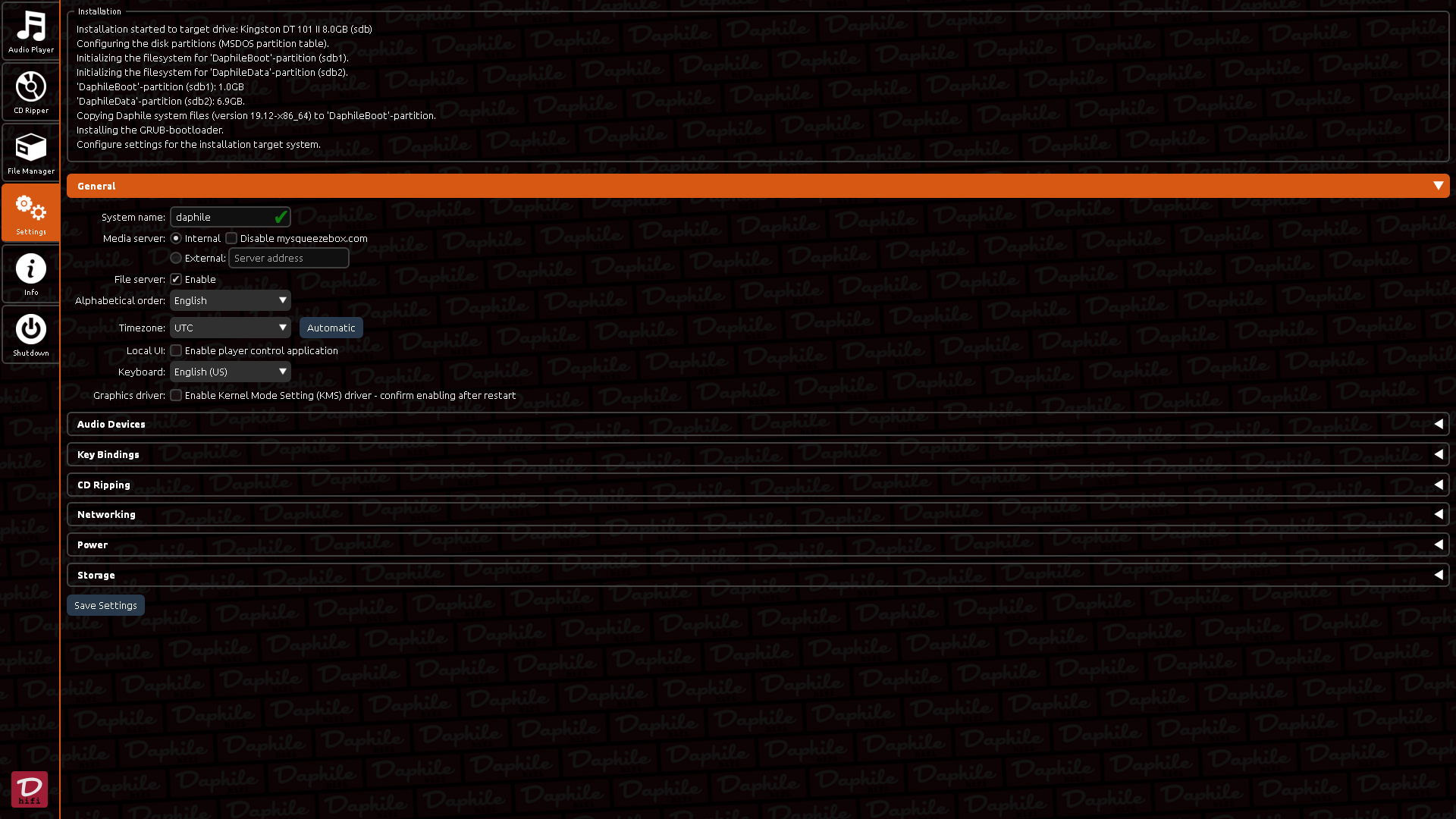
Αν κινηθούμε με αυτό το τρόπο λοιπόν, κάθε φορά που κάνουμε μια αλλαγή πατάμε στην επιλογή save settings και όταν τις κάνουμε όλες, επιλέγουμε restart.
H aλήθεια είναι ότι χρησιμοποίησα αυτή την επιλογή σήμερα που ετοίμαζα τον οδηγό, συνήθως έκανα επανεκκίνηση μετά την εγκατάσταση και στη συνέχεια έκανα τις ρυθμίσεις μου.
Μέχρι στιγμής λοιπόν έχουμε εγκαταστήσει την εφαρμογή στον δίσκο της επιλογής μας. Αν έχουμε κάνει εγκατάσταση στο usb flash, το αφήνουμε στη θύρα usb και κάνουμε επανεκκίνηση ( επιλέγοντας απο το boot menu του bios να ξεκινήσει ο υπολογιστής απο τo usb flash ), διαφορετικά πριν κάνουμε επανεκκίνηση το αφαιρούμε ( οπότε ο υπολογιστής θα ξεκινήσει απο τον σκληρό δίσκο μας ). Μετά την επανεκκίνηση, θα οδηγηθούμε πάλι σε μια οθόνη με το λογότυπο του Daphile όπου θα αναφέρεται η ip του interface. Μπαίνουμε σε αυτή την ip απο τον browser του δεύτερου υπολογιστή ή του κινητού ή του tablet και πάμε να παραμετροποιήσουμε το Daphile σύμφωνα με τα γούστα μας και μετά να δούμε και κάποιες χρήσιμες λειτουργίες του.
( To be continued!! )